[Guida dettagliata 2024] Come comprimere file audio su Audacity
Un file audio è molto più piccolo di un video. Tuttavia, archiviare più file audio sul computer può rappresentare un problema per lo spazio di archiviazione. Quando sai come comprimere con Audacity, puoi liberare spazio. Ma il software è capace di un'eccellente compressione? Oppure hai bisogno di plug-in aggiuntivi per realizzarlo? Tutte queste domande e meraviglie possono essere risolte leggendo qui. Una volta visualizzato l'articolo completo, imparerai come utilizzare Audacity e la migliore alternativa.
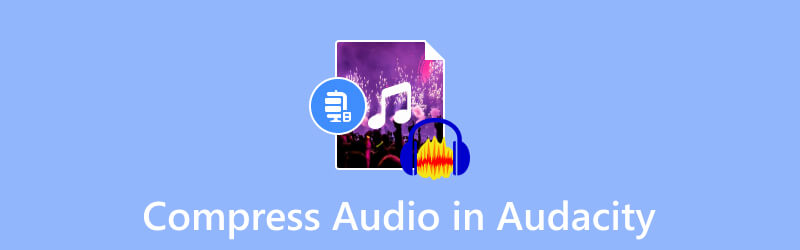
CONTENUTO DELLA PAGINA
Parte 1. Puoi ridurre la dimensione di un file audio in Audacity
La risposta breve è sì. Audacity ti consente di comprimere file audio, inclusi MP3, WAV, AAC, FLAC e altro. Il software è un eccellente programma per la registrazione, l'editing e il missaggio audio. È gratuito e offre numerose funzionalità, come un registratore, effetti integrati e altro ancora. Naturalmente, ha funzioni che comprimono i formati audio, soprattutto se vuoi che i tuoi file abbiano sempre la stessa dimensione. Audacity è multipiattaforma e consente agli utenti di scaricarlo su Mac, Windows e Linux.
Una cosa che dovresti sapere sull'editor audio, Audacity, è la sua ripida curva di apprendimento. Ma è ancora uno strumento consigliato per gli artisti musicali e rimane una scelta eccellente comprimere l'audio su Windows e Mac.
Parte 2. Guida completa su come comprimere un file audio in Audacity
È semplice usare Audacity per la compressione audio ma, come sai, devi utilizzare le sue impostazioni per ridurre efficacemente le dimensioni del file. Prima di procedere con i passaggi, assicurati di scaricare e installare la versione più recente del software. Puoi ottenerlo gratuitamente sulle ultime versioni di Windows, Mac e Linux. Quindi, seguire le istruzioni seguenti:
Passo 1. Avvia Audacity sul tuo computer e apri il menu File nell'angolo in alto a sinistra. Scegli l'opzione Apri per caricare il file audio dalla cartella locale. In alternativa, premere CRTL+O come tasti di scelta rapida.
Passo 2. Dovrai premere il CTRL+A pulsanti sulla tastiera per selezionare il file caricato dall'interfaccia. Quindi, vai al menu Effetto e scegli l'opzione Compressore dal menu a discesa.
Passaggio 3. Quando viene visualizzata la finestra Compressore, configura la soglia, il rumore di fondo, il rapporto, il tempo di attacco e altre impostazioni. Puoi anche selezionare le caselle di controllo per il guadagno di make-up per 0 dB dopo la compressione e le opzioni Comprimi in base ai picchi. Clicca il ok pulsante per applicare le modifiche all'output.

Passaggio 4. Dopo la compressione, devi salvare il file audio. Accedi al File menu e fare clic su Esportare pulsante. Scegli il formato di output dal sottomenu. Successivamente, il file compresso viene esportato nella tua cartella.
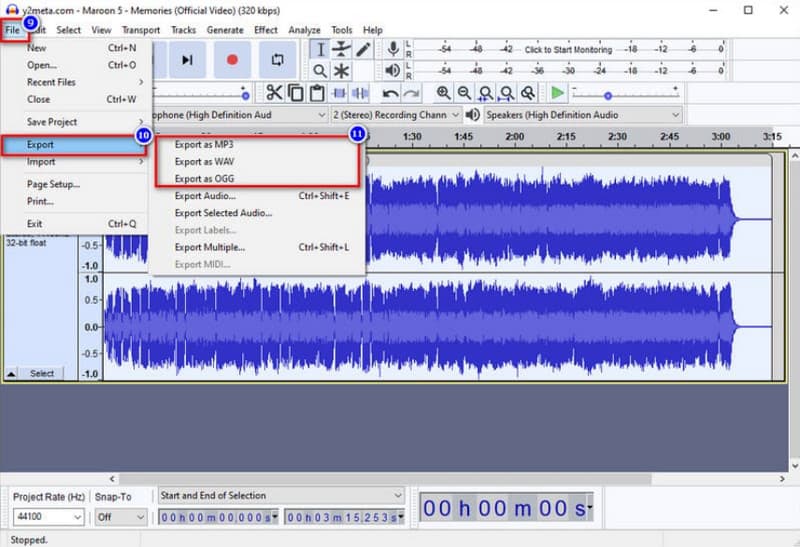
Parte 3. Come comprimere file audio in Audacity Alternative
Se non hai familiarità con Audacity, comprimere i tuoi file audio può essere estenuante. La cosa buona è che il Vidmore Video Converter può essere un'alternativa per una compressione di alta qualità. È un software desktop dotato di un'interfaccia intuitiva per la compressione audio. Consente all'utente di regolare la dimensione del file inserendo il numero esatto, nonché configurando il formato di output, il bitrate, il canale e la frequenza di campionamento. Nel caso in cui sia necessario l'editing audio, Vidmore Video Converter ha preparato più soluzioni per la sincronizzazione audio, il volume, il potenziamento e altro ancora. Prova la versione gratuita facendo clic sul pulsante Download gratuito.
- Compressione audio professionale con impostazioni configurabili.
- Supporta WAV, MP3, AAC e altri formati audio senza limiti di dimensione.
- Editor audio integrato per aumentare il volume e il livello di ritardo.
- Uno strumento leggero con più funzionalità da offrire.

Passo 1. Ottieni il software di conversione video dalla pagina web ufficiale. Dopo aver terminato la configurazione, avvia il programma e vai al file Cassetta degli attrezzi menu dalla parte superiore dell'interfaccia. Scegli Audio Compressore dall'elenco e carica il file audio dalla tua cartella.
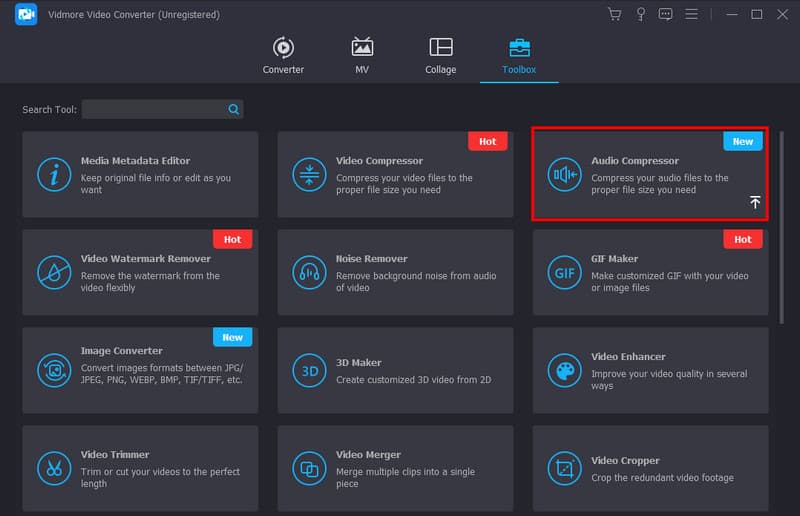
Passo 2. Seleziona la dimensione preferita dal Compressore audio pagina modificando il parametro o inserendo il numero esatto. Successivamente, modifica il formato di output, il canale e altre impostazioni.
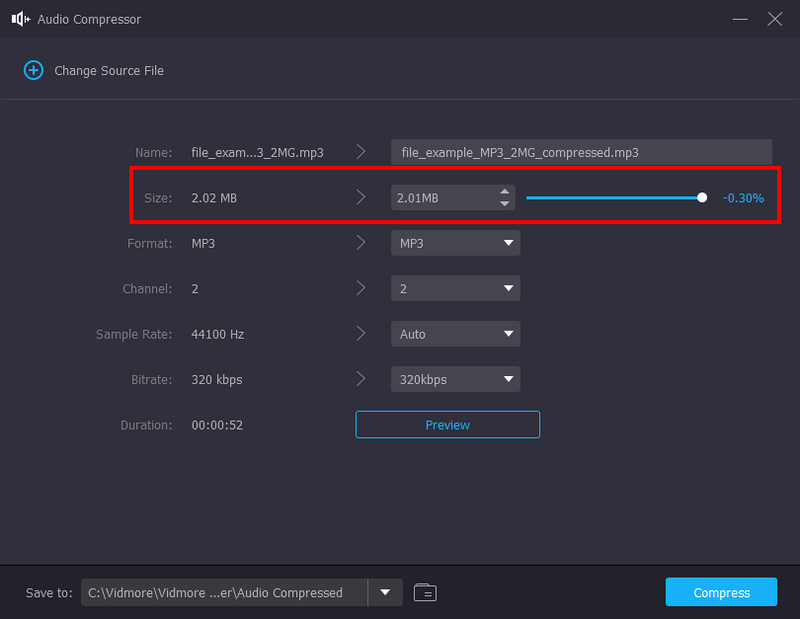
Passaggio 3. Clicca il Anteprima pulsante una volta terminata la configurazione. Puoi ascoltare la versione compressa del file audio per dieci secondi. Quindi, scegli la cartella dalla sezione Salva in e fai clic su Comprimere pulsante per ridurre la dimensione del file.
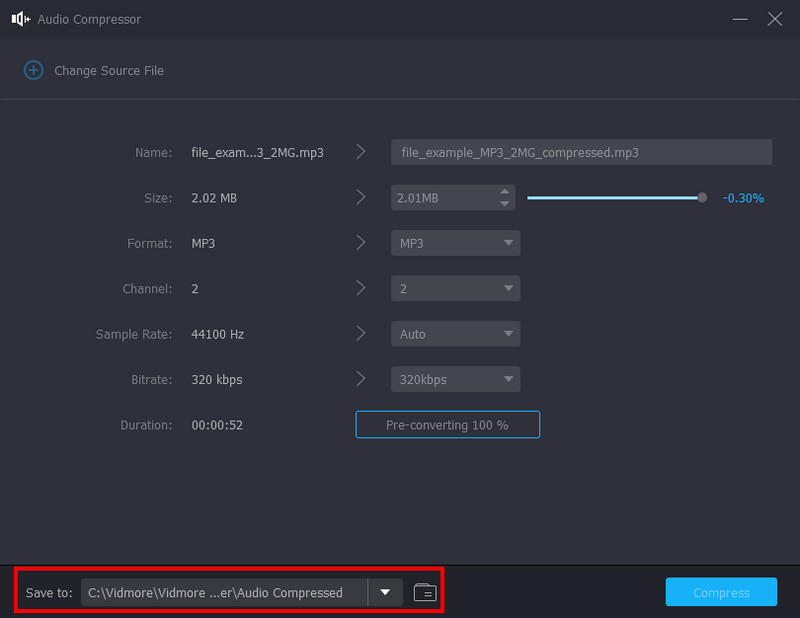
Parte 4. Domande frequenti sulla riduzione delle dimensioni degli MP3 su Audacity
Perché il mio file Audacity è così grande?
Poiché il software registrerà qualsiasi modifica apportata al progetto, ha anche la registrazione dei dati di "annullamento", ovvero i dettagli che hai eliminato. Inoltre, la versione recentemente aggiornata di Audacity potrebbe contenere dati audio nascosti da qualsiasi file audio modificato o compresso.
Qual è il limite di dimensione del file per Audacity?
Se prevedi di caricare WAV e AIFF, Audacity ti offre una dimensione massima di 4 GB. Questa è una restrizione generale in modo che gli utenti limitino la dimensione del file di caricamento per un progetto.
Audacity utilizza molta memoria?
Il software stesso funzionerà con un minimo di 63 MB di RAM. Questo è sufficiente per comprimere l'audio su Audacity. Tuttavia, dipende ancora dai plugin e dai processi, che possono richiedere molta RAM per caricare una traccia completa.
Dovrei acquistare Audacity per comprimere file audio su un Mac?
No. Audacity è pronto per essere uno strumento gratuito e open source per l'editing audio. Ciò significa che puoi scaricarlo e utilizzarlo su macOS senza togliere soldi di tasca. Inoltre, è una soluzione professionale per il missaggio audio, che può soddisfare le tue esigenze di editing audio.
Quali sono le migliori impostazioni di compressione su Audacity?
Applicare Soglia a -12 dB per comprimere qualsiasi parte forte del suono. Quindi, puoi impostare il rumore di fondo a -40 dB per evitare di ottenere porzioni sbagliate. Il rapporto può essere 2:1 per una compressione minima. Infine, imposta il tempo di attacco su 0,20 secondi e il tempo di rilascio su 1,0 secondi.
Conclusione
Ora puoi comprimere l'audio su Audacity con i passaggi previsti. Il software è gratuito e open source e offre funzioni per l'editing e il remix audio. Potrebbe essere difficile navigare in Audacity, ma ne vale la pena per una compressione audio decente. Tuttavia, se desideri una migliore qualità di compressione sui tuoi file WAV, MP3 e AAC, Vidmore Video Converter sarà un'eccellente alternativa ad Audacity. Provalo oggi tramite la versione di prova gratuita e scopri una soluzione all-in-one per l'editing audio e video su Windows e Mac.



